
アメリカ在住のジェイ(@Jay19878)です。
海外在住の方、iPhoneやiPadで日本のアプリをダウンロードしようとしたときに「App Not Available」と表示された経験がありませんか?
この画面です。海外在住者であれば誰もが見覚えのある画面ではないでしょうか。
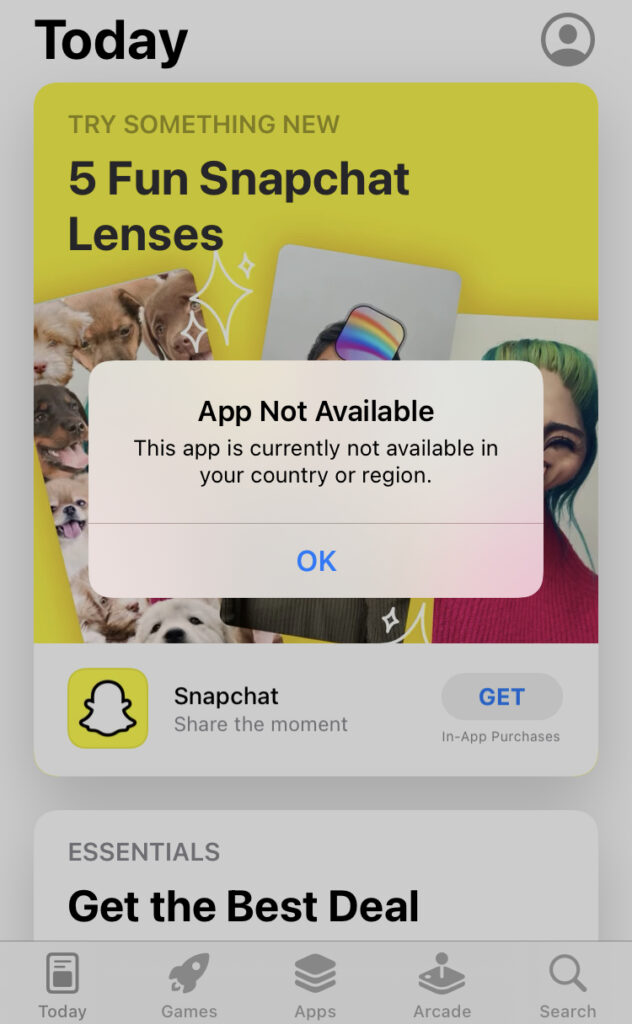
海外でダウンロードできないアプリたくさんありますよね。
- Money Forwardなどの金融関連アプリ
- TVerなどの動画配信サービスアプリ
- ビズリーチなどの転職支援アプリ
- スタディサプリなどの英語・TOEIC学習アプリ 等
海外在住当初は本当に困りました。
海外からアクセスできない理由は、Apple IDの国設定が海外(日本以外)になっていると、多くの日本のアプリはダウンロードできない設定になっているからです。
しかし!以下のどちらかの設定をすると日本のアプリをダウンロードできるようになります。
- Apple IDを新規作成、国設定を「日本」にして差し替える *おすすめ
- Apple IDは既存のものを使用、国設定を「日本」に変更する
1のApple IDを新規作成することをおすすめします。

ではここから画像付きで詳しく解説していきますね!
- 海外でダウンロードできない理由
- 海外から日本のアプリをダウンロードする手順
本記事中で説明している画像や設定は、すべて iOS 15.6になります。システムバージョンの違いによっては、名称や画面に差異がでる場合があります。ご了承ください。
UPDATE:iOS 18.11(2024年12月時点最新OS)でも同じ手順でできることを確認済です!
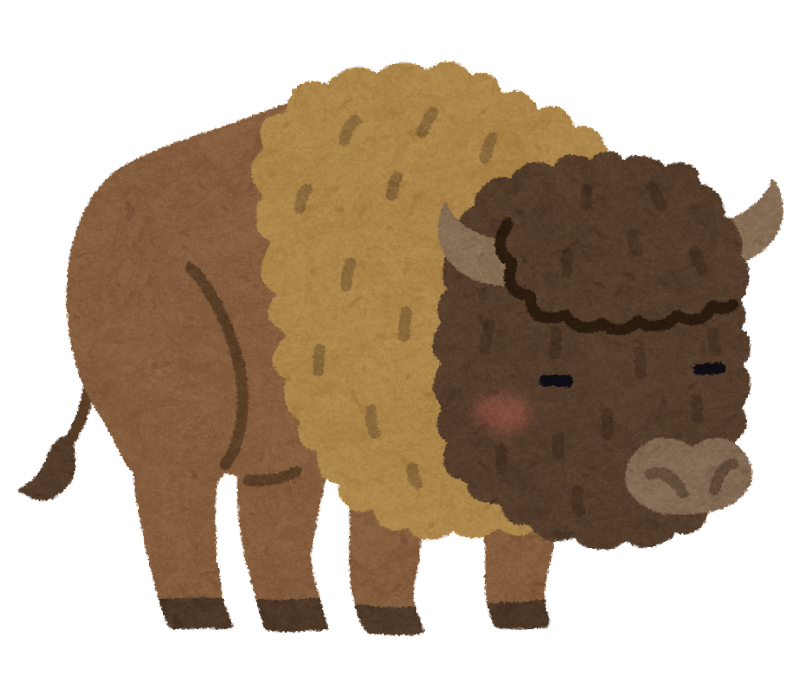
ちなみに実は日本のアプリがダウンロードできるようになっても
残念ながらTVerは見られないんだ!
海外からの通信はブロックされちゃうぞ(-_-;)

海外で日本のアプリがダウンロードできない理由
多くのアプリはApple IDの国・地域設定で設定した国のアプリだけがダウンロードできるようになっています。
自分の国設定を確認する方法は以下の通りです。
設定 → Apple ID(自分の名前) → メディアと購入 → アカウントを表示 → 国または地域名
この「国または地域名」が日本以外になっている人は、日本のアプリがダウンロードできないようになっています。
これはアプリ製作サイドが、各国ごとに様々な法律などに対して責任を負いきれないため、配信先を限定していることが理由です。
海外で日本のアプリをダウンロードする2つの方法と注意点
さきほど記載したように2つ方法はあります。
- Apple IDを新規作成、国設定を「日本」にして差し替える *おすすめ
- Apple IDは既存のものを使用、国設定を「日本」に変更する
それぞれの設定手順をご説明する前に、注意点を解説します。
方法①Apple IDを新規作成、国設定を「日本」にして差し替えることの注意点
新しいApple IDを作成し、国設定を「日本」にしたApple IDを作成を作成することの注意点は以下の通り。
こちらの注意点はメールアドレスをもう一つ用意することと、二つ目のApple IDのパスワードを忘れないようにしておく程度です。
あとで解説する「②今使っているApple IDの国設定を「日本」に変更にする」より明らかにハードルが低いです。
よって「①Apple IDを新規作成、国設定を「日本」にして差し替える」手順をおすすめします。
方法②Apple IDは既存のものを使用、国設定を「日本」に変更することの注意点
今使っているApple IDの国設定を「日本」に変更にすることの注意点は以下の通り。
| ① | Apple ID にストアクレジットの残高がある | 使い切りましょう。残高があるかどうかわからない場合は、こちらの記事を参考にして、Apple アカウントの残高を確認できます。 |
| ② | Apple TVなどのサブスクリプションに加入している | サブスクリプションは解約し、期間満了まで待つ必要があります。 |
| ③ | メンバーシップ、予約注文、レンタルした映画、シーズンパスなどがある | 期間満了まで待ちましょう。ストアクレジットの返金を申請中は、手続きが終わるまで待ってください。予約注文はキャンセルできます。 |
| ④ | (日本設定で有料アプリをダウンロードする場合) 新しい国や地域で使える支払い方法がない | 新しい国や地域で使えるお支払い方法を用意しましょう。支払い方法については、こちらの記事を参照してください。 |
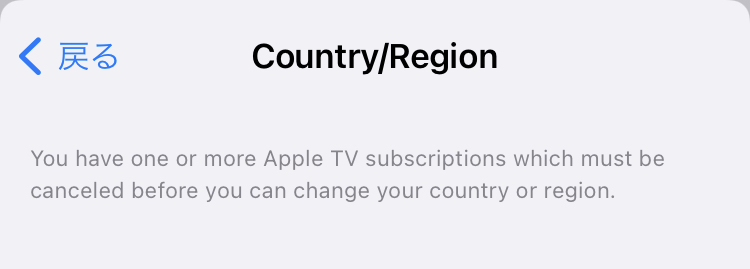
ご覧の通り、結構ハードルが高いです。Apple TVに加入している方、Appleアカウントに残高がある方、それなりにいらっしゃると思います。
となるとより一層、やりやすい「方法①Apple IDを新規作成、国設定を「日本」にして差し替える」を選ぶべきだと思います。

私はApple TVに登録しているため、解約をしないと国設定を変更できませんでした。
料金を毎月支払っているので、途中でやめることはなかなか気が進みませんでした。
さらに妻をFamily登録していたこともあり、なおさらややこしいです。
方法①「Apple IDを新規作成、国設定を日本にして差し替える」手順の解説(おすすめ)
私がおすすめする「新規でApple IDを取得し、国設定を日本にして差し替える手順を、ここから詳しく画像付きで解説します。
大まかな手順は以下の通り。
- メールアドレスを準備
- Apple IDを新規取得して、国を日本に設定
- 新規取得したApple IDでサインイン
- 日本のアプリをダウンロード
メールアドレスの取得
まずはメールアドレスを取得します。YahooメールやGmailなどのフリーメールアドレスで問題ありません。
Apple IDを新規取得して、国を日本に設定
ではここからスマホを使ってApple IDを取得する手順を記載します。
- STEP1appleid.apple.com にアクセスして、「Apple ID を作成」をタップ
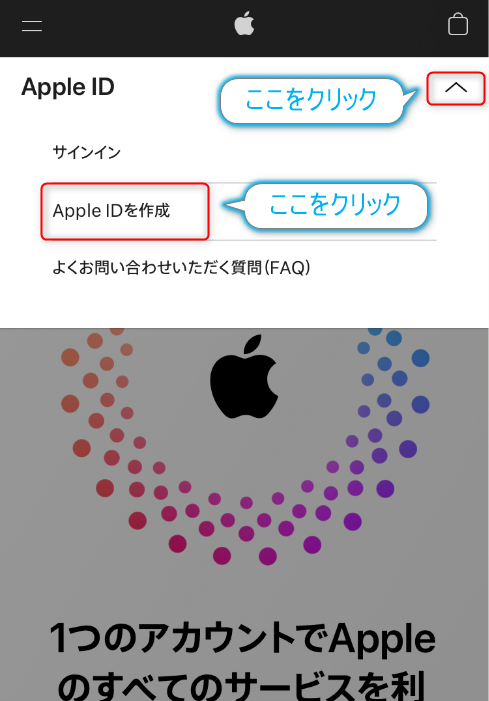
- STEP2姓・名・国=日本、生年月日を入力
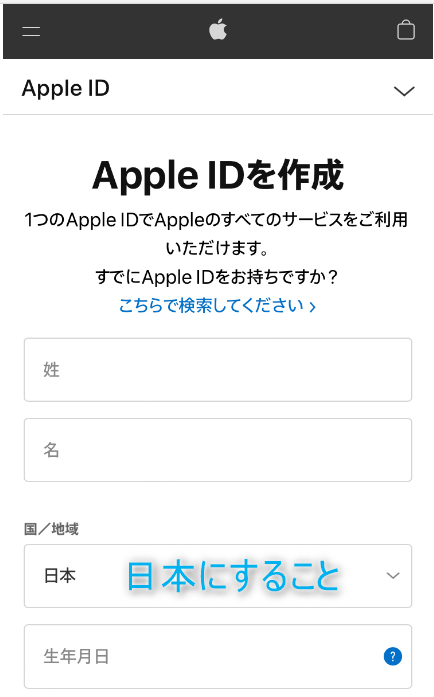
- STEP3メールアドレス、パスワード、電話番号、確認方法を入力
電場番号は日本でなくて(アメリカ+1等)でもOK。確認方法はお好みでSMSの方が手軽。
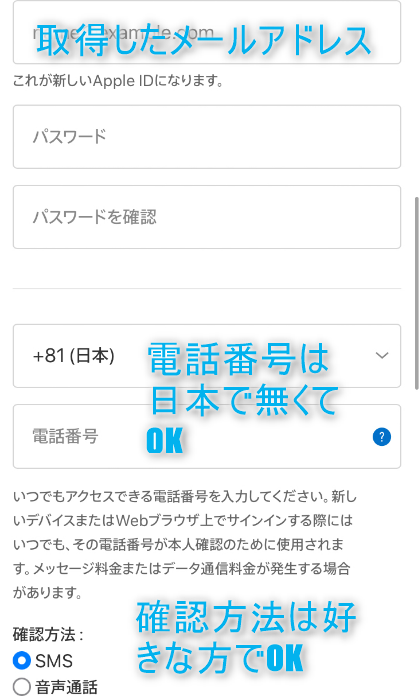
- STEP4メール配信設定、画像内文字認証、次に進むをタップ
メール配信設定はお好みで。
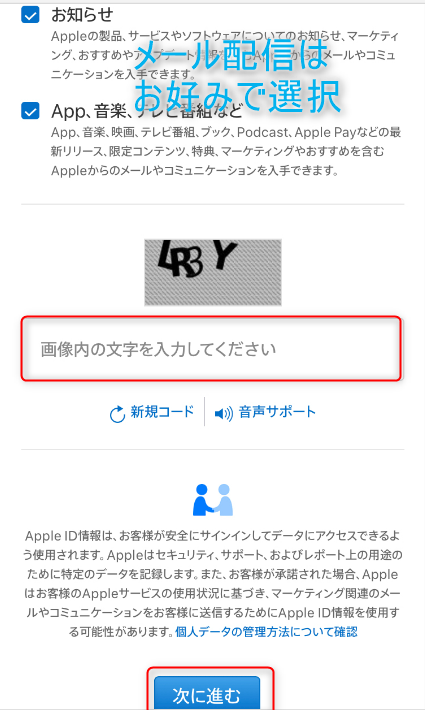
- STEP5メールアドレスに受信した6桁コードを入力し、次へ
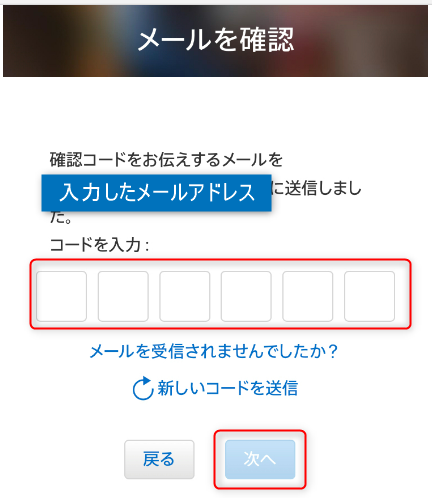
- STEP6電話番号にSMSで受信した6桁を入力し、次へ
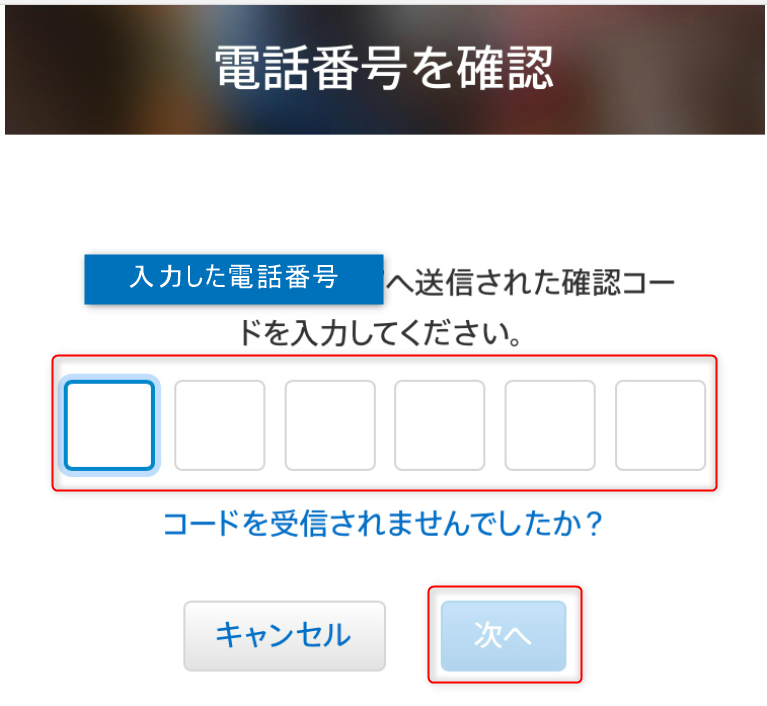
- STEP7Apple ID取得完了
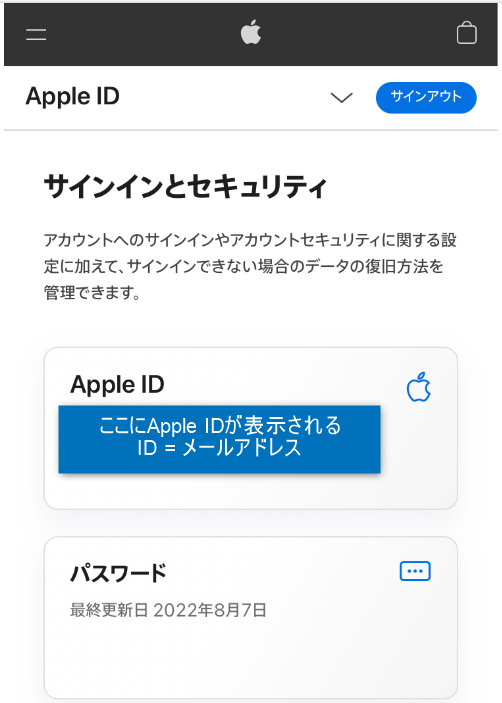
新規取得したApple IDでサインイン
まずは現在の海外IDからサインアウトしてから、さきほど取得した日本IDでサインインする流れになります。
- STEP1設定から一番上の自分の名前をタップ
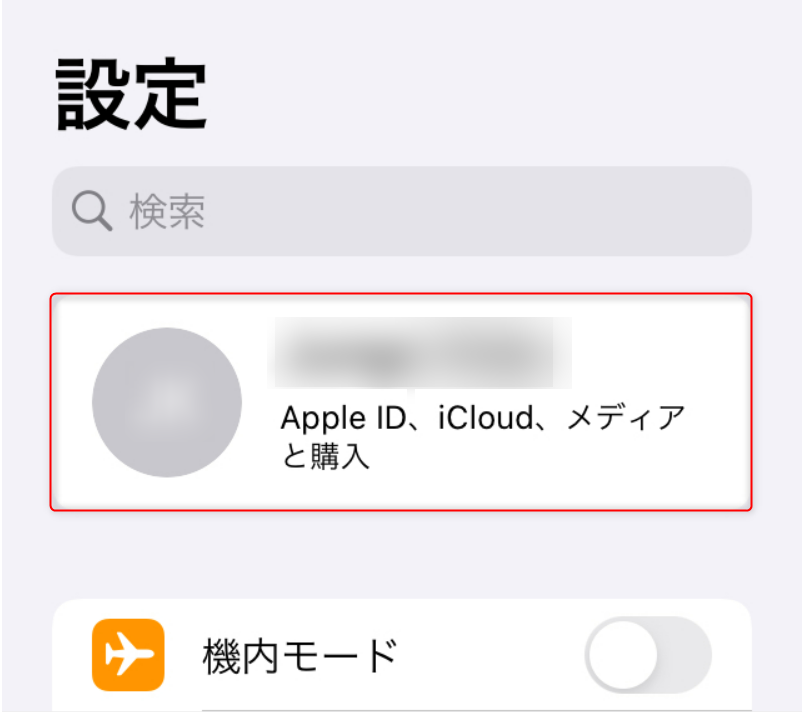
- STEP2メディアと購入をタップ
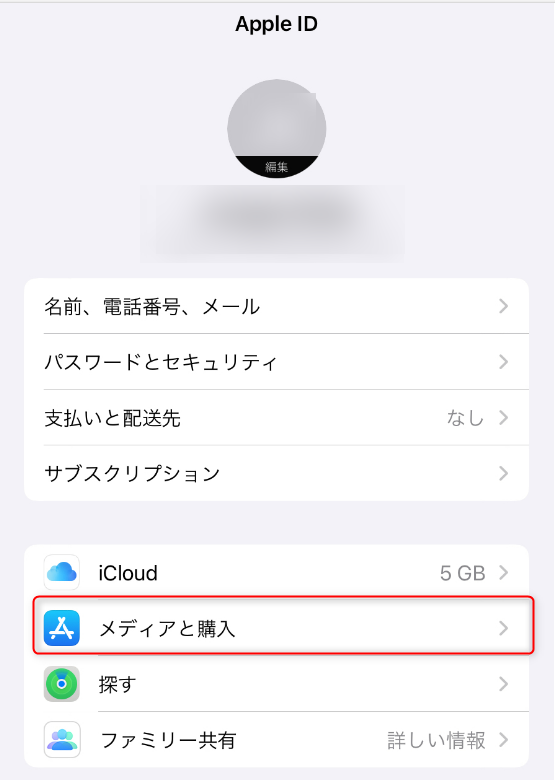
- STEP3サインアウトをタップ
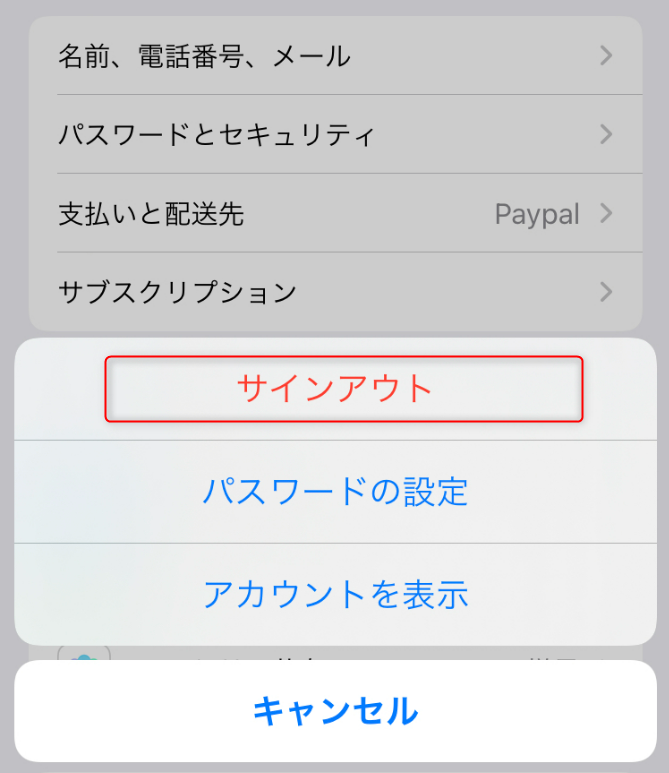
- STEP4サインアウトをタップ
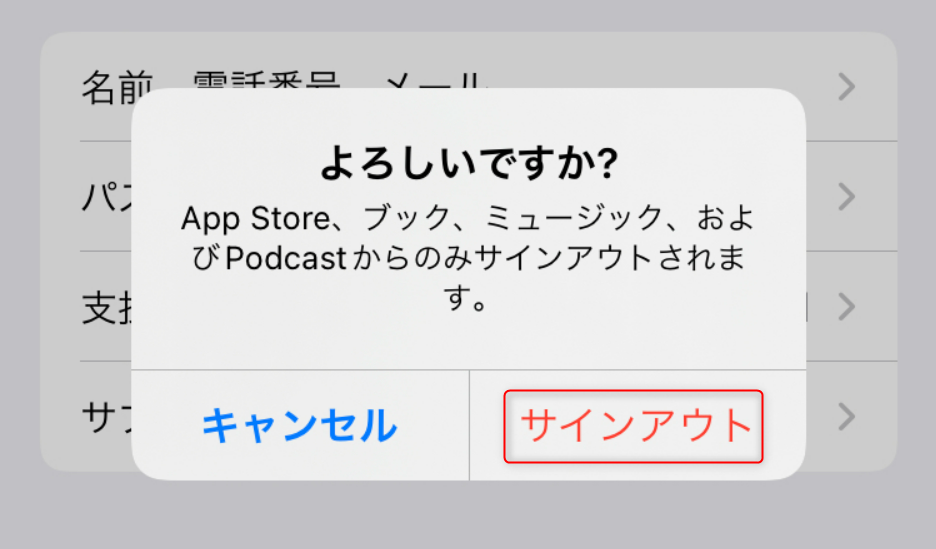
- STEP5サインアウトされる
- STEP6メディアと購入をタップ
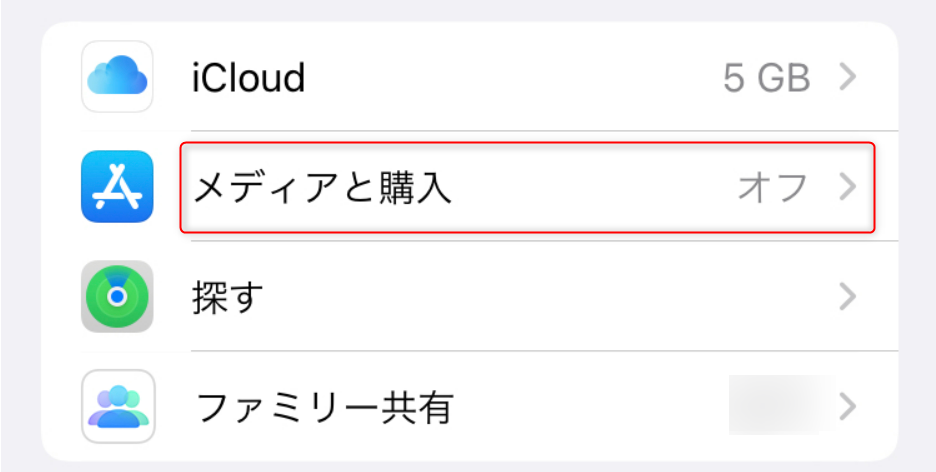
- STEP7(あなたの名前)ではありませんか?をタップ
言っていることの意味がちょっとわかりませんが、気にせず…ではありませんを選んでください
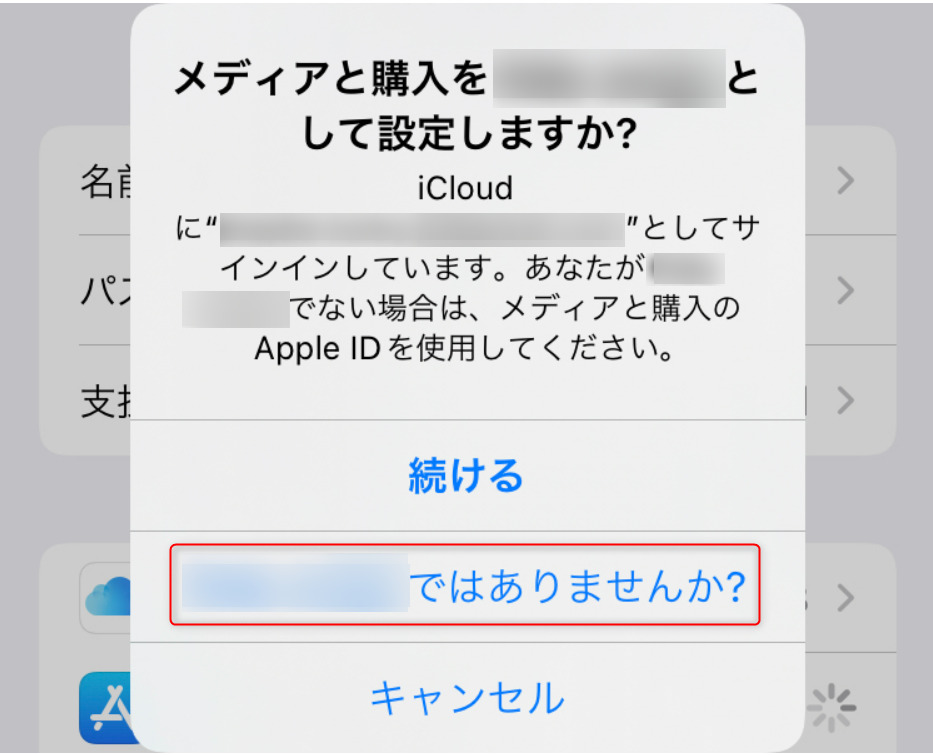
- STEP8さきほど取得した日本のApple IDを入力し次へをタップ
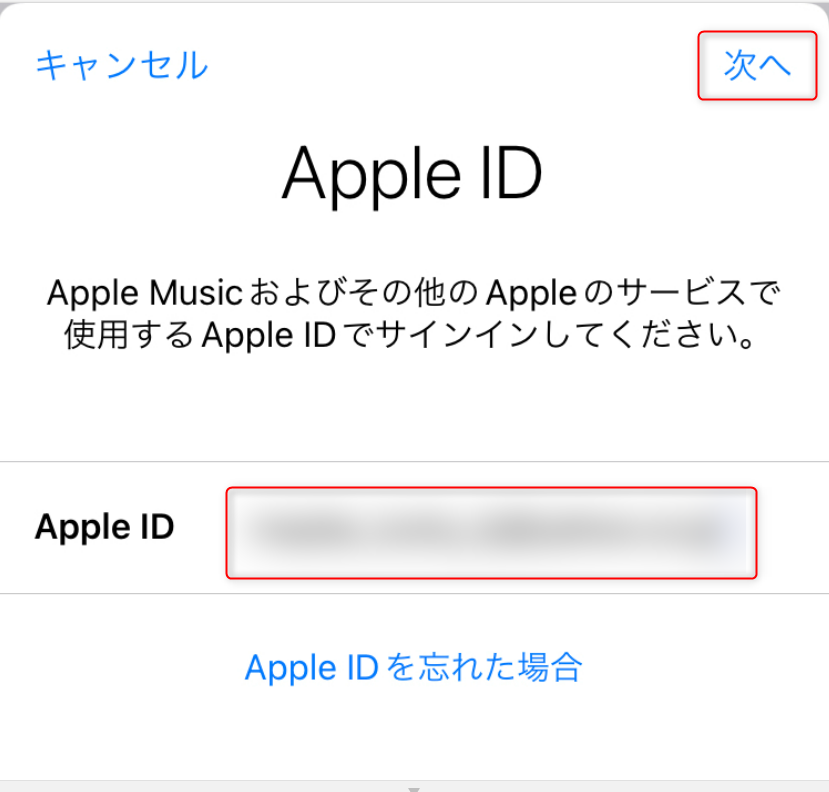
- STEP9チェック(上が海外のIDで下2つが日本のIDになっている
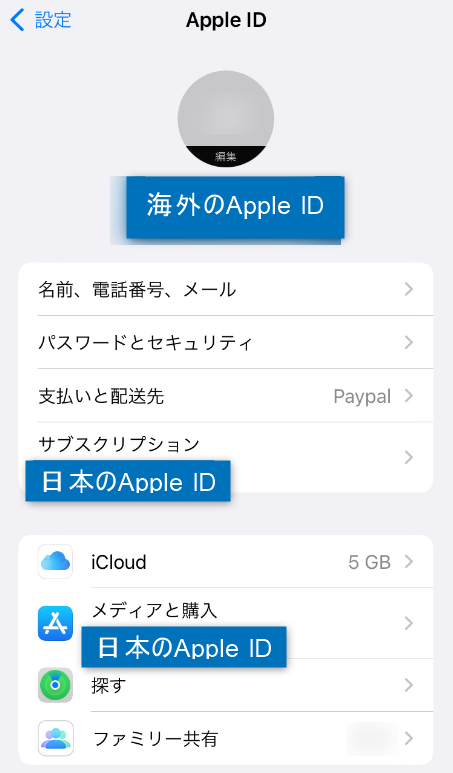
日本のアプリをダウンロード
ここから実際に日本のアプリをダウンロードしてみます。最初の1回目のみいくつか入力する必要の項目があります。
- STEP1レビューをタップ
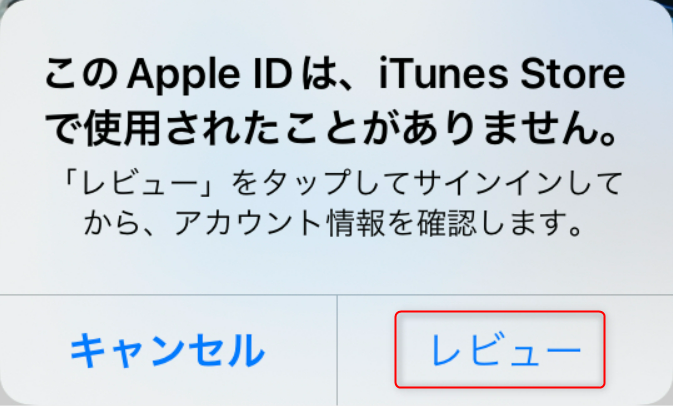
- STEP2利用規約に同意するをタップ、次へをタップ
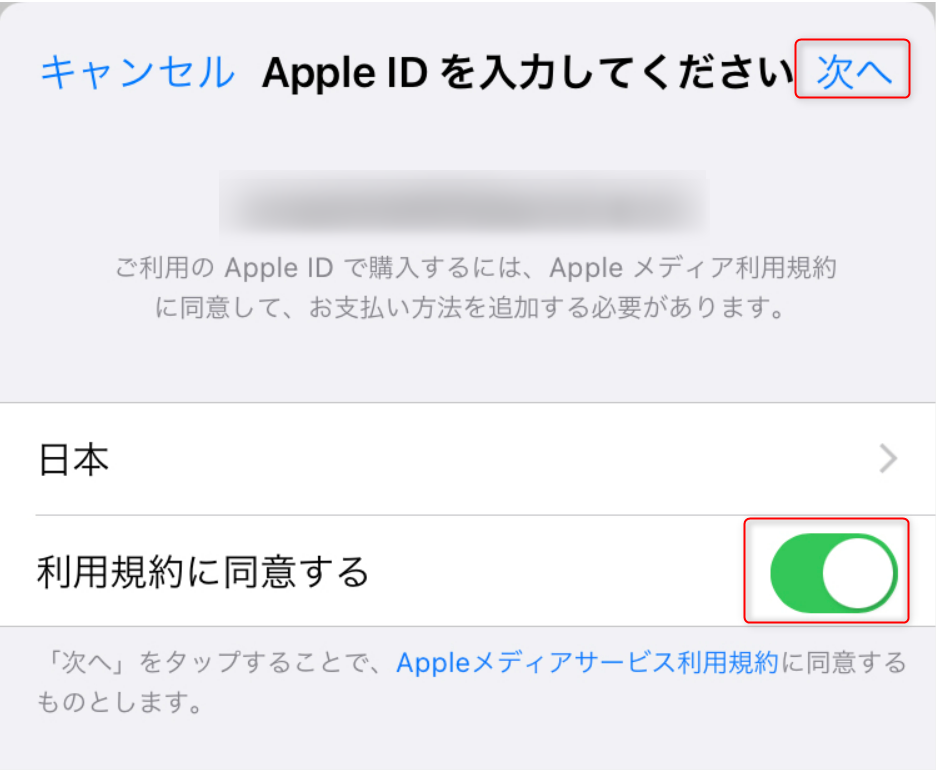
- STEP3お支払い方法は無料アプリであれば無しでOK、姓名(フリガナと漢字)を入力
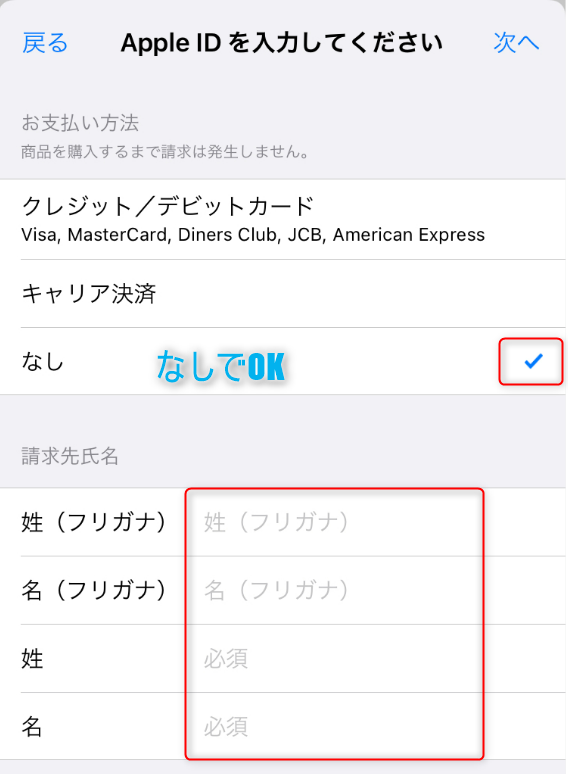
- STEP4住所、郵便番号、電話番号を入力
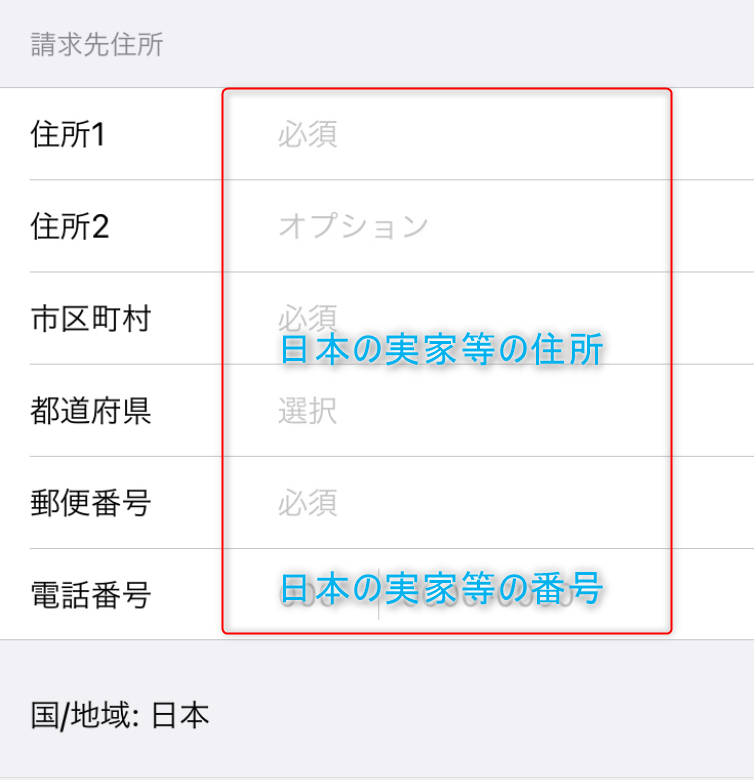
- STEP5続けるをタップ
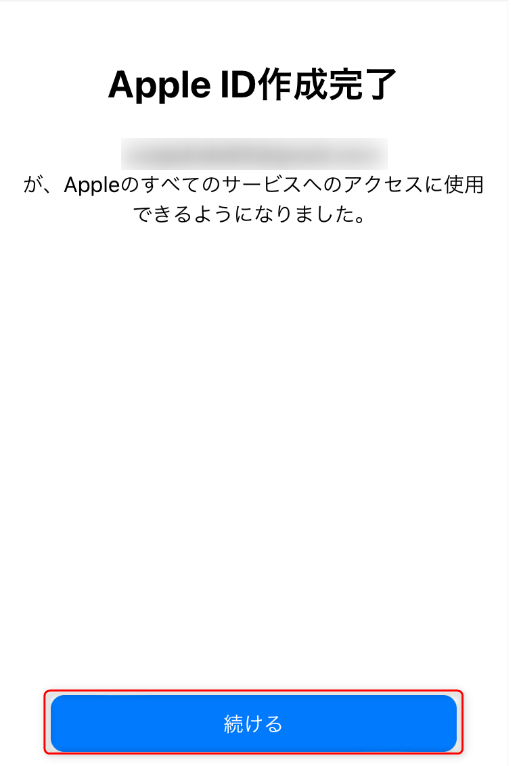

これであなたのApp Storeの国設定は日本になり、日本のアプリをダウンロードできるようになりました。
変更前に使っていた海外アプリも問題なく使用できます。
もし元の国設定に戻したいときは、同じ手順で、元のApple IDで登録しなおしましょう。
方法②「Apple IDは既存のものを使用、国設定を日本に変更する」手順の解説(おすすめしません)
こちらはメリットがほとんどないので、画像解説無しで、手順だけ解説しておきます。
以下手順をすれば国設定が日本に変更となります。
- STEP1設定を開く
- STEP2一番上にあるユーザー名(あなたの名前)をタップ
- STEP3メディアと購入をタップ
- STEP4アカウント表示をタップ
- STEP5Country/Regionをタップ
- STEP6国または地域を変更(Change Country or Region)をタップ
- STEP7日本(Japan)をタップ
- STEP8利用規約に目を通し、同意するをタップ
- STEP9支払い情報に日本の住所を入力して、次へをタップ

元(海外)に戻したいときも同じ手順で戻せます。
最後におさらい

今回は海外から日本のアプリをダウンロードする方法をご紹介しました。
- Apple IDを新規作成、国設定を「日本」にして差し替える *おすすめ
- Apple IDは既存のものを使用、国設定を「日本」に変更する
繰り返しになりますが、私は 1. Apple IDを新規作成、国設定を「日本」にして差し替えるを強くおすすめします。
こちらのデメリットはメールアドレスを新たに1つ取得する必要があるぐらいです。メールアドレスがGmailなど今では簡単に取得することが可能です。
またこの海外で日本のアプリをダウンロードする手順は、日本だけでなく、様々な国にも使えます。
例えばアメリカ在住の私がイギリスのアプリをダウンロードすることもできちゃいます。(ただし有料アプリのダウンロードにはその国で決済可能な支払い手段が必要)
ぜひおためしあれ!
補足)TVerを海外から見るには…

簡単に言うとVPNを経由してTVerを見たらみられるようになります。
てっとりばやく済ませたい人はジェイおすすめのVPNサービスのNordVPN
![]() を契約すればOKです。
を契約すればOKです。
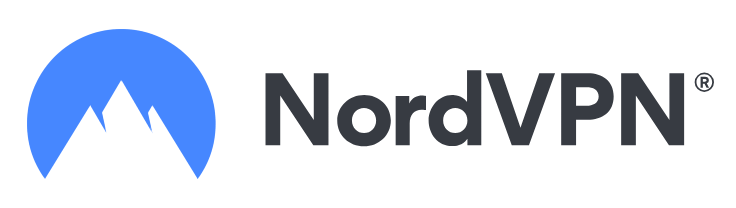

TVer以外で日本のテレビを見たい人はこちらも見てね!



